Bluetooth Agregue una notificación de dispositivo cada minuto en Windows 11/10
Algunos usuarios de Windows 11/10 enfrentan un problema en su dispositivo donde la notificación de Bluetooth " Agregar un dispositivo(Add a device) " sigue apareciendo cada minuto en la pantalla de su computadora. Si también enfrenta el mismo problema, este artículo podría ayudarlo a solucionarlo.
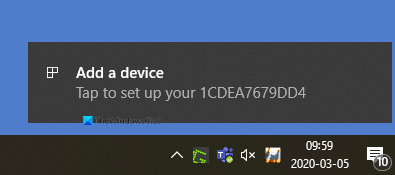
Notificación Bluetooth "Agregar un dispositivo" cada minuto
Si desea solucionar este problema de notificación de Bluetooth , siga las siguientes sugerencias:(Bluetooth)
- Reiniciar el servicio de asistencia al usuario de Bluetooth(Restart Bluetooth User Support Service)
- Cambiar la configuración de Bluetooth
- Vuelva a instalar el controlador de Bluetooth
Veamos ahora ambos métodos en detalle:
1] Reiniciar el servicio de soporte al usuario de Bluetooth(Restart Bluetooth User Support Service)
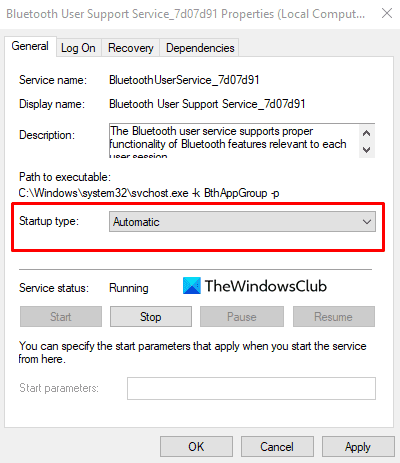
Esta solución requiere que reinicie el servicio de soporte al usuario de Bluetooth a través de los (Bluetooth user)Servicios(Services) y verifique si eso ayuda.
Para comenzar, primero haga clic en el botón Inicio(Start) , escriba servicios y luego seleccione lo mismo de la lista. En la ventana Servicios , localice (Services)el Servicio de asistencia al usuario de Bluetooth(Bluetooth User Support Service) .
Una vez que lo encuentre, haga clic derecho sobre él y reinícielo.
Después de reiniciar los servicios, abra la ventana Propiedades . (Properties)En la pestaña General , configure el tipo de inicio como (General)Automático(Automatic) , luego haga clic en Apply > OK para guardar los cambios.
2] Cambiar la configuración de Bluetooth
Haga clic derecho(Right-click) en el botón Inicio(Start) y haga clic en la opción Configuración .(Settings )
Dentro de la aplicación Configuración de Windows 10(Windows 10 Settings app) , haga clic en la categoría Dispositivos(Devices ) > pestaña Bluetooth y otros dispositivos .(Bluetooth and other Devices)
Vaya al panel derecho y desplácese hacia abajo hasta Más opciones de Bluetooth(More Bluetooth options ) (en Configuración relacionada).
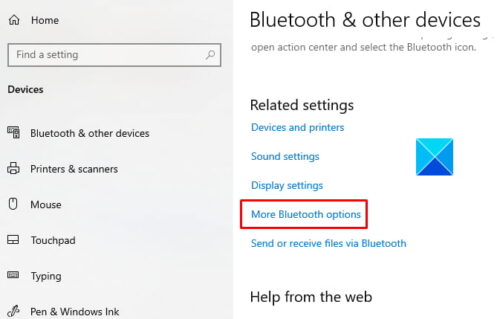
Al hacer clic en este enlace, se abrirá un cuadro de diálogo Configuración de Bluetooth .(Bluetooth Settings)
En la pestaña Opciones(Options) , vaya a la sección Notificaciones(Notifications) y desmarque la casilla que dice Alertarme cuando un nuevo Bluetooth quiera conectarse(Alert me when a new Bluetooth wants to connect) .
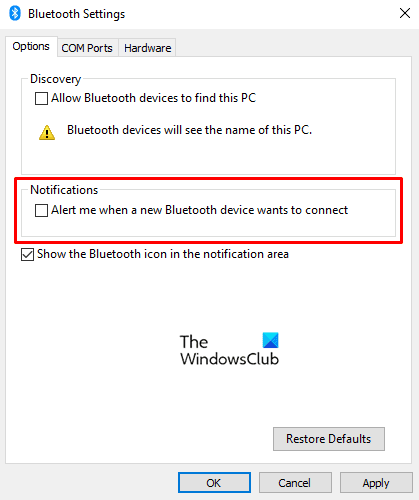
Haga clic en Aplicar(Apply) y luego presione el botón Aceptar(OK) para aplicar los cambios que ha realizado.
Reinicie su PC y verifique que la notificación Bluetooth "Agregar un dispositivo" ya no esté.
Lea(Read) : Cómo apagar o deshabilitar Bluetooth en Windows(How to turn off or disable Bluetooth in Windows) .
3] Reinstale el controlador de Bluetooth

Alternativamente, puede intentar reinstalar el controlador de Bluetooth(reinstalling the Bluetooth driver) para resolver este problema. En los dispositivos con Windows 10 , los controladores normalmente se descargan e instalan automáticamente a través de (Windows 10)Windows Update . Pero también puede desinstalar manualmente el controlador(manually uninstall the driver) .
Entonces, para comenzar, presione el atajo de teclado WinX para abrir el menú de usuario avanzado.
En la lista del menú, haga clic en la opción Ejecutar . (Run )En el cuadro de diálogo Ejecutar , escriba (Run)devmgmt.msc y presione la tecla Intro.
En la ventana del Administrador de dispositivos(Device Manager window) , expanda la sección Bluetooth y luego haga doble clic en su controlador Bluetooth .
Dentro de la ventana Propiedades(Properties) , vaya a la pestaña Controlador y luego haga clic en (Driver)Desinstalar dispositivo(Uninstall Device) . Si aparece una advertencia en la pantalla, vuelva a hacer clic en el botón Desinstalar(Uninstall) para confirmarla.
Reinicie su PC y el problema de notificación de Bluetooth debería desaparecer ahora. (Bluetooth)Windows intentará reinstalar el controlador automáticamente cuando reinicie su PC.
Háganos saber si alguno de los métodos explicados anteriormente lo ayudó a resolver este problema.
Related posts
Fix Bluetooth Retardo de sonido en Windows 10
Windows no pudo conectarse con su dispositivo Bluetooth network
Cómo conectar un sitio web a un Bluetooth or USB device en Edge or Chrome
Bluetooth Mouse se desconecta al azar o no funciona en Windows 11/10
¿Cómo emparejar los dispositivos Bluetooth en Windows 10 con Swift Pair?
Cómo conectar la PC de PS4 Controller a Windows 10
Connect A Android phone A A Windows 10 laptop or PC VIA Bluetooth
CSR8510 A10 Driver no está disponible Error en Windows 10
Cómo cambiar el nombre de Bluetooth Devices en Windows 10
Fix Option a la vuelta de Bluetooth ON o OFF falta en Windows 10
Cómo cambiar el nombre de un Bluetooth device en Windows 10
Best External Bluetooth Adaptadores para computadoras Windows 10
Cómo aumentar o extender Bluetooth Signal Range en Windows 11/10
Cómo instalar un reemplazo Bluetooth adapter en Windows 10
Cómo actualizar los controladores Bluetooth en Windows 11/10
Apple AirPods sigue desconectando y reconectando en Windows 11/10
Fix Setup incompleto debido a un connection error medido
Cómo enviar o recibir archivos a través de Bluetooth en Windows 10
Cómo encender y usar Bluetooth en Windows 11/10
Bluetooth file Transferencia no completada, File transfer está deshabilitado por la política
